โบเก้ในช็อตของคุณโดยไม่ต้องใช้อุปกรณ์ราคาแพง
โบเก้นี่โบเก้ตรงนั้น…โบเก้ทุกที่! ไม่ว่าคุณจะหลงรักภาพพื้นหลังเบลอจากภาพถ่ายฮิปสเตอร์ใน Tumblr หรือจากผลงานตัวอย่างของช่างภาพงานแต่งงานก็เป็นเรื่องดีที่จะลองด้วยตัวคุณเอง ปัญหาคือไม่ใช่ทุกคนที่มี DSLR และไม่ใช่ทุกคนที่มีเลนส์เดี่ยว มาโพสต์ท่ากัน ในบทความนี้เราจะพูดถึงวิธีที่คุณสามารถสร้างโบเก้ที่ยอดเยี่ยมได้โดยไม่ต้องใช้กล้องราคาแพงหรืออุปกรณ์อื่น ๆ

Bokeh คืออะไร?
ตาม Wikipedia (หนังสือแห่งความรู้):
ในการถ่ายภาพโบเก้ (เดิม / ˈboʊkɛ /, [1]/ ˈboʊkeɪ / boh-kay - บางครั้งก็ได้ยินว่า / ˈboʊkə / boh-kə, [2] ภาษาญี่ปุ่น: [boke]) คือความเบลอ, [3] [4] หรือคุณภาพความสวยงามของความเบลอ, [5] [6 ] [7] ในบริเวณที่ไม่อยู่ในโฟกัสของภาพ โบเก้ถูกกำหนดให้เป็น“ วิธีที่เลนส์แสดงจุดแสงที่ไม่อยู่ในโฟกัส” [8] อย่างไรก็ตามความคลาดเคลื่อนของเลนส์และรูปทรงของรูรับแสงที่แตกต่างกันทำให้การออกแบบเลนส์บางประเภททำให้ภาพเบลอในแบบที่ตาพอใจในขณะที่เลนส์อื่น ๆ ให้ภาพเบลอที่ไม่พึงประสงค์หรือเสียสมาธิ - โบเก้ "ดี" และ "ไม่ดี" ตามลำดับ [3 ] โบเก้เกิดขึ้นกับส่วนต่างๆของฉากที่อยู่นอกระยะชัดลึก บางครั้งช่างภาพก็จงใจใช้เทคนิคการโฟกัสแบบชัดตื้นเพื่อสร้างภาพที่มีบริเวณที่ไม่ได้โฟกัสที่โดดเด่น
โบเก้มักจะมองเห็นได้โดยรอบขนาดเล็กไฮไลต์พื้นหลังเช่นการสะท้อนแสงและแหล่งกำเนิดแสงซึ่งเป็นสาเหตุที่มักเกี่ยวข้องกับพื้นที่ดังกล่าว [3] อย่างไรก็ตามโบเก้ไม่ จำกัด เฉพาะไฮไลท์ ความเบลอเกิดขึ้นในบริเวณที่ไม่อยู่ในโฟกัสทั้งหมดของภาพ
ไม่ต้องกังวลทุกอย่างจะชัดเจนขึ้นเมื่อคุณทำตามขั้นตอนของฉันในบทความนี้
ถ่ายภาพระยะใกล้ (มาโคร)
การถ่ายภาพมาโครทำได้ดีมาก มันแสดงให้คุณเห็นสิ่งต่างๆในชีวิตประจำวันจากมุมมองที่แตกต่างออกไปและช่างภาพบางคนก็ค่อนข้างเสพติด ประโยชน์ของการโฟกัสในระยะใกล้จริงๆคือโดยทั่วไปแล้วจะทำให้เกิดระยะชัดลึกที่ค่อนข้างตื้นทำให้เกิดพื้นหลังโบเก้ที่สวยงาม

ขาตั้งกล้องเลนส์ในตัว: 5,8-17,4 (f / 2.8-4.8)
f / 2.8, 1/10 วินาที, ISO 400
ฉันถ่ายภาพนี้ด้วยกล้องเล็งแล้วถ่ายรุ่นเก่าปี 2007 แม้ว่าคุณภาพของภาพจะไม่ดีที่สุด แต่กล้องนี้ก็สามารถสร้างโบเก้ที่ยอดเยี่ยมได้หากคุณรู้วิธีทำอย่างถูกต้อง -
ถ่ายภาพจากระยะไกลและซูมเข้าให้มากที่สุด
เคล็ดลับที่ดีที่ควรทราบ หากกล้องคอมแพคของคุณมีการซูมมากหรือหากคุณมีเลนส์ซูมสำหรับ DSLR ก็เป็นวิธีที่ดีในการถ่ายภาพโบเก้ที่สวยงาม
นี่คือเลนส์ที่ฉันยืมมาทดลองใช้นั่นคือ 55-300 DX เป็นหนึ่งในเลนส์เทเลโฟโต้ Nikon ราคาถูกที่สุดที่คุณสามารถซื้อได้ ราคาถูกกว่าบางช่วงเวลาและเป็นงานที่ยอมรับได้

ดังที่ฉันได้กล่าวไว้ข้างต้นคุณไม่จำเป็นต้องใช้ DSLR เพื่อให้ได้โบเก้ที่ยอดเยี่ยม เทอร์โบคอมแพ็คใด ๆ ที่มีการซูมจำนวนมากจะทำงานได้ เพียงพยายามคำนึงถึงเคล็ดลับเหล่านี้ทุกครั้งที่คุณต้องการถ่ายภาพโบเก้ด้วยเลนส์เทเลโฟโต้:
- ซูมให้มากที่สุด
- ระยะห่างระหว่างคุณกับวัตถุน้อยที่สุดเท่าที่จะเป็นไปได้ (ใกล้ที่สุดเท่าที่เลนส์จะช่วยให้คุณโฟกัสได้)
- พื้นหลังแคบ / ห่างไกล
นี่คือตัวอย่างของพื้นหลังที่แคบ ฉันลดขาตั้งกล้องลงให้อยู่ในระดับหยดน้ำเหล่านี้และโฟกัสไปที่ตรงกลาง ผลลัพธ์? โบเก้ที่เหลือเชื่อ

ขาตั้งกล้อง 55-300 @ 300 มม
f / 5.6, 5 วินาที, ISO 400
และนี่คือสิ่งที่เราเรียกว่าฉากหลังอันห่างไกล ผมถ่ายภาพนี้โดยเน้นที่รถที่อยู่ตรงกลางเลนจอดรถ คันข้างหน้าและคันที่จอดอยู่ด้านหลังเบลออย่างสวยงาม
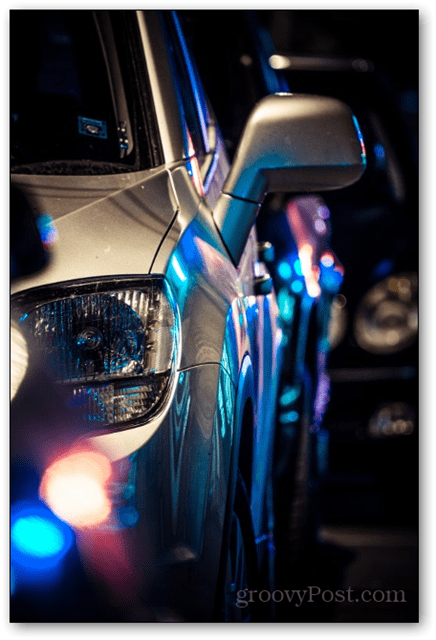
ขาตั้งกล้อง 55-300 @ 300 มม
f / 5.6, 2 วินาที, ISO 200
Photoshop มัน
บางครั้งก็ยากที่จะได้ฉากหลังที่ไม่ชัดเจนแม้ว่าคุณจะมีอุปกรณ์ที่ดีก็ตาม ดังนั้นสิ่งที่เราจะทำ? เราใช้ Photoshop แน่นอน!
นี่คือรูปภาพต้นฉบับที่ฉันถ่ายเพื่อจุดประสงค์ของบทช่วยสอนนี้:

ขาตั้งกล้อง 18-55 (f / 3,5-5,6) - เลนส์คิท
f / 8, 15 วินาที, ISO 200
ขั้นแรกให้เปิดรูปภาพของคุณใน Photoshop อย่างที่คุณเคยทำ เคล็ดลับง่ายๆ - Ctrl + O อาจช่วยคุณได้
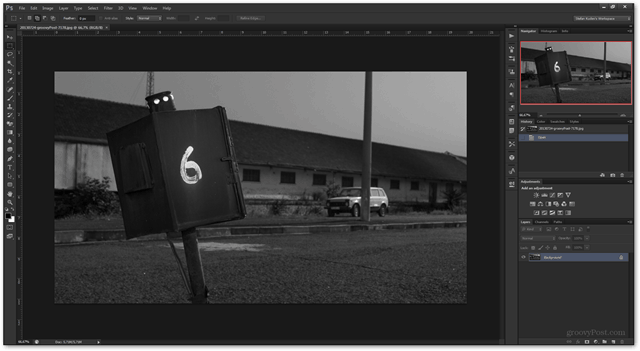
ตอนนี้ใช้วิธีการเลือกที่คุณต้องการเลือกพื้นที่ที่คุณต้องการ "bokehfy" หากคุณไม่คุ้นเคยกับ Photoshop มากนักโปรดดูคู่มือพื้นฐานและบทแนะนำอื่น ๆ ของเรา

ตอนนี้ไปที่ ตัวกรอง> เบลอ> ฟิลด์เบลอ
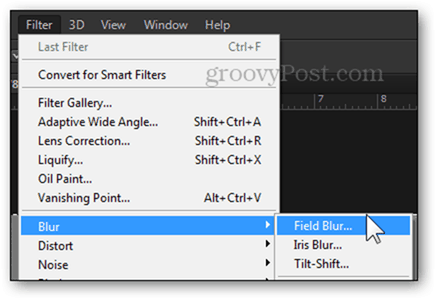
การคลิกที่ตัวเลือกนี้จะนำคุณไปยังไฟล์ เบลอแกลเลอรี.
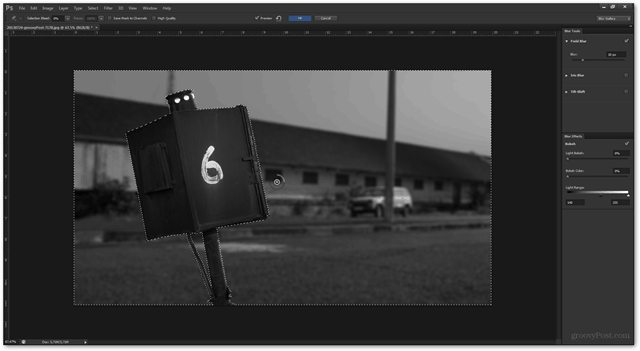
จากที่นี่คุณสามารถปรับแถบเลื่อน Field Blur เพื่อกำหนดจำนวนความเบลอของฉากหลังได้
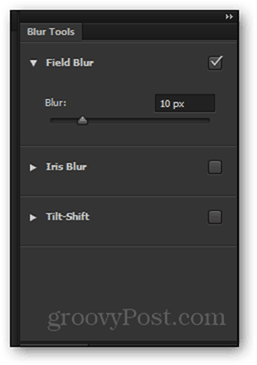
นี่คือการเปรียบเทียบระหว่างฟิลด์เบลอจาก 10 ถึง 50 พิกเซล สำหรับภาพของฉันฉันจะใช้ 50
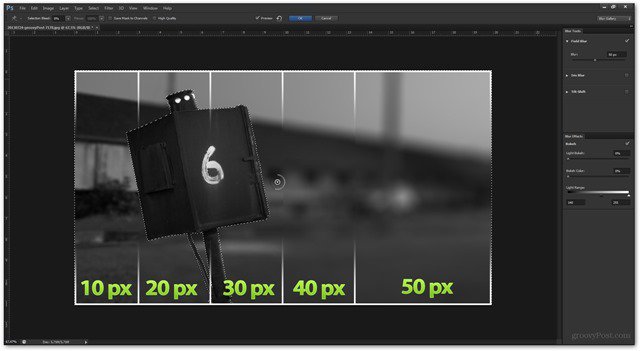
คุณยังสามารถปรับแถบเลื่อน Light Bokeh และแถบเลื่อนสีโบเก้ ฉันไม่มีแสงที่มากเกินไปในภาพปัจจุบันและเหนือสิ่งอื่นใดมันเป็นภาพขาวดำดังนั้นฉันจะปล่อยให้สิ่งเหล่านี้อยู่ที่ 30% และ 0% (เคล็ดลับสำหรับมืออาชีพ - ใช้แถบเลื่อนเหล่านี้หากคุณต้องการวงกลมโบเก้ที่สวยงามและโค้งมนเหมือนในภาพด้านบน)
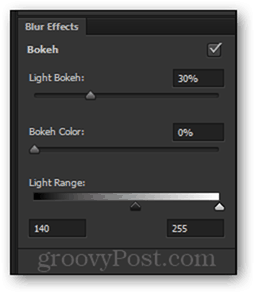
คุณสามารถเลือกและยกเลิกการเลือกช่องทำเครื่องหมายแสดงตัวอย่างได้อย่างรวดเร็วเพื่อดูภาพก่อนและหลังของภาพของคุณ
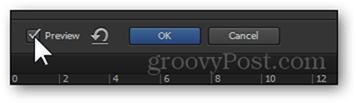
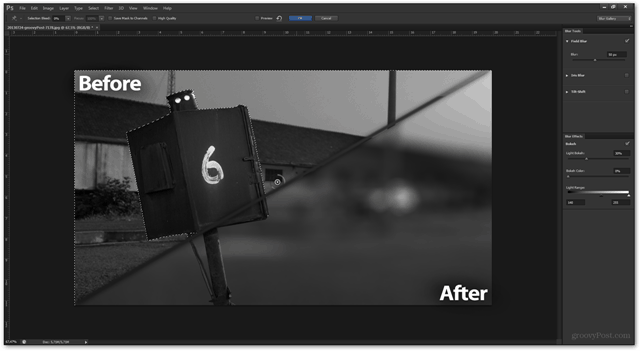
หลังจากเสร็จสิ้นการกดตกลงจะยืนยันการเปลี่ยนแปลง ...
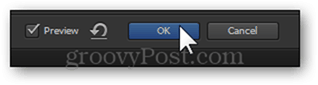
…และนำคุณกลับไปยังพื้นที่ทำงานที่คุณต้องการ
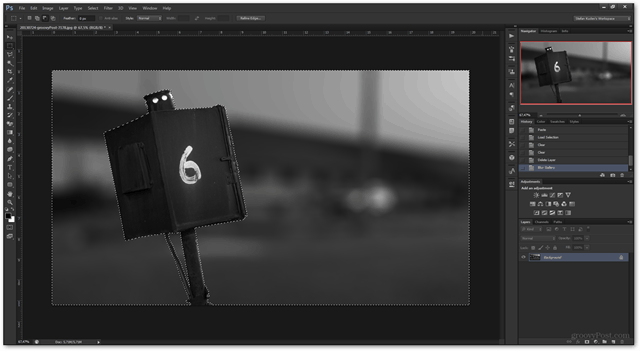
หลังจากนี้อย่างรวดเร็ว Ctrl + D จะยกเลิกการเลือกและก Ctrl + Shift + S จะบันทึกสำเนาของภาพที่คุณแก้ไข

ข้อสรุป
ทุกอย่างเป็นไปได้ถ้าคุณโพล่ง วางแผนล่วงหน้าและเห็นภาพสิ่งที่คุณต้องการเป็นผลลัพธ์สุดท้าย และถ้ามันทำงานไม่ถูกต้อง Photoshop ก็ช่วยคุณได้เสมอ!










ทิ้งข้อความไว้